Gunakan msstyles untuk aplikasi anggur tema di linux
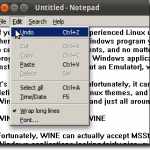
- 1944
- 60
- Karl O'Connell DDS
Jika Anda seorang pengguna Linux yang baru, atau bahkan berpengalaman, kemungkinannya cukup bagus sehingga tidak peduli seberapa keras Anda mencoba, selalu ada satu program Windows yang Anda butuhkan. Mungkin itu untuk bekerja. Seringkali sebuah bisnis akan mengamanatkan format tertentu untuk dokumen, dan tidak peduli seberapa bagusnya, atau seberapa nyaman Anda dalam program Linux asli, Anda masih membutuhkan aplikasi Windows. Jadi alih -alih memasang Windows di samping Linux, Anda memasang anggur (anggur bukan emulator), yang memungkinkan Anda menjalankan program Windows dari dalam Linux.
Itu hal yang sangat bagus. Sayangnya, itu juga bisa lebih dari sedikit jelek. Program Windows Anda pasti tidak menggunakan tema Linux Anda, dan untuk memperburuknya, mereka tampak seolah -olah datang langsung dari Windows 95. Bloki, datar, dan hanya di sekeliling jelek.
Daftar isi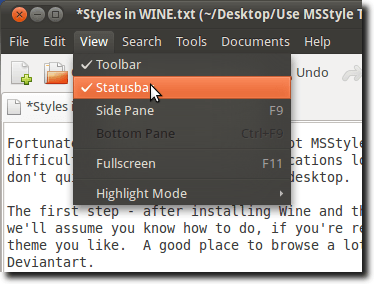
Sekali lagi, inilah notepad, editor teks dasar untuk windows, berjalan dalam anggur.
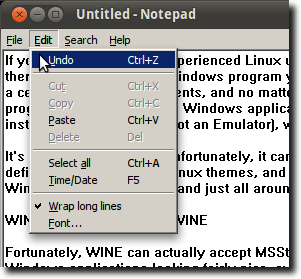
Seperti yang Anda lihat, ia menggunakan dekorasi jendela Ubuntu, tetapi menu -menunya blocky, warna highlight salah ... itu tidak menyatu dengan baik sama sekali. Tapi, jika Anda mengambil lampu Ubuntu untuk tema Windows XP, mungkin itu akan terjadi.
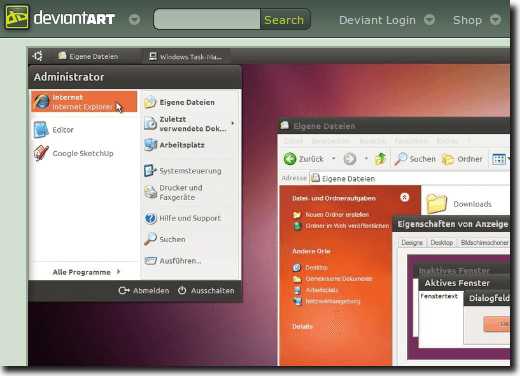
Ini adalah tema yang dirancang untuk pengguna Windows yang ingin meniru tampilan dan nuansa Ubuntu di PC Windows mereka, tetapi akan bekerja dengan baik bagi kami yang menjalankan aplikasi Windows dalam anggur.
Silakan dan klik Unduh berkas tautan, dan simpan ke komputer Anda.
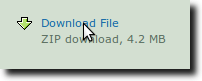
Setelah selesai diunduh, ekstrak arsipnya.
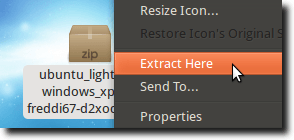
Di dalam folder ada folder lain, yang disebut ubuntulight. Di sinilah file tema berada. Untuk menginstalnya, kita perlu menggunakan program konfigurasi anggur, yang dapat ditemukan di Aplikasi menu, di bawah Anggur.
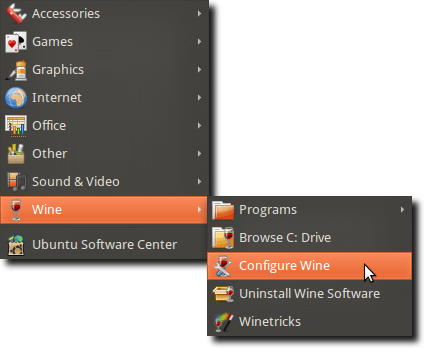
Sekarang navigasikan ke Integrasi Desktop tab.
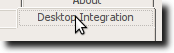
Sekarang klik Instal tema tombol dan navigasikan ke, dan pilih, tema yang Anda unduh. Setelah Anda melakukan ini, cukup pilih dari Tema menu.
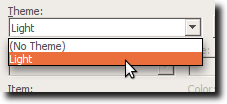
Sekarang, cobalah program Windows baru. Mari kita gunakan notetab lagi.
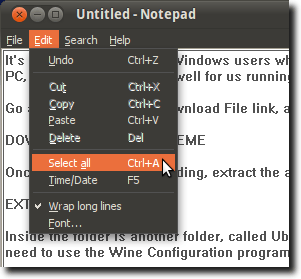
Sekarang, tiba -tiba, kami memiliki kecocokan yang lebih dekat dengan gaya Ubuntu reguler kami. Ini tidak akan membodohi siapa pun (menu berbeda, dan beberapa widget masih kuat di dunia windows), tetapi dekat. Atur font ke sesuatu yang sedikit lebih dekat (lagi di tab Integrasi Desktop Konfigurasi Anggur), dan Anda harus merasa sedikit lebih di rumah.
- « Simpan daftar proses berjalan ke file teks di Windows
- Gunakan perintah Linux 'DD' dengan GUI sederhana »

